كيف تلتقط صور احترافية بهاتفك فقط – 8 نصائح سهلة
ديسمبر 14, 2020هل تتساءل ما الذي يجعل الكثير من صور Instagram تبدو رائعة بشكل مذهل؟ هل تبحث عن طريقة لالتقاط صور جيدة بالموبايل فقط؟ لقد جئت للمكان الصحيح!! سيوضح لك هذا الدليل بالضبط كيف تصبح مصور محترف باستخدام الهاتف فقط. سواءا كنت تريد التقاط صور لمشاركتها على Instagram أو تريد تصوير منتوجات للبيع أو غير ذلك ستساعدك كثيرا هذه النصائح.
من حسن حظنا أن قدرات الكاميرا في الجوال تتحسن مع كل إصدار جديد مما يجعل مهارات التصوير بالجوال تتطور أكثر من أي وقت مضى.
لقد جمعنا ثماني خطوات رئيسية باتباعها ستنقل صورك من الرديئة إلى المذهلة.
النقاط التي سنتطرق إليها في هذا المقال هي كالتالي:
1. نظف عدسة هاتفك قبل التصوير
2- امسك هاتفك جيدا لتفادي الصور الضبابية
3. استخدم خطوط الشبكة لتحقيق التوازن في صورك
استخدام خطوط الشبكة لتصوير الصور الشخصية (Portrait)
4. لا تستخدم أبدا Zoom
5. اضبط التركيز (Focus) للتأكد من أن موضوعك واضح دائمًا
6. اضبط التعريض (Exposure) للحصول على مستويات سطوع مثالية
7. التقط الصور بخلفية ضبابية
8. لا تخافوا من تعديل الصور!1. نظف عدسة هاتفك قبل التصوير
يقضي هاتفك المحمول وقتًا طويلاً بين يديك وفي محفظتك أو جيبك. ونتيجة لذلك، يمكن تغطية عدسات الكاميرا بالأوساخ والغبار وبصمات الأصابع. ستترك العدسة المتسخة لطخات أو ضبابية أو بقع غبار على صورك. وهذا لن يبدو جيدًا!
فأول نصائحنا للتصوير الفوتوغرافي بالجوال هي تنظيف عدسات هاتفك! استخدم قطعة قماش ناعمة (أو حتى قميصك) لمسح العدسة برفق. إذا كنت تريد صورًا واضحة وحادة.
إذا كنت تقوم بالتصوير على الشاطئ أو في ظروف مغبرة، فقم بالنفخ على العدسة أولاً قبل مسحها. سيؤدي ذلك إلى إزالة أي رمل أو غبار قد يخدش العدسة عند المسح.
قد يبدو تنظيف عدسات الهاتف أمرا ضروريا، لكن معظم الناس لا يتذكرون القيام بذلك. لذا تعوّد على تنظيف عدسة هاتفك. سيحدث فرقًا كبيرًا في وضوح صورك.
2- امسك هاتفك جيدا لتفادي الصور الضبابية
أكثر ما أسمعه هو “صوري ضبابية”. وأسهل طريقة لتصحيح ذلك هي تغيير الطريقة التي تمسك بها هاتفك للتخلص من أكبر قدر ممكن من الاهتزاز.
يلتقط معظم الأشخاص الصور عن طريق رفع أذرعهم ، وإمساك الهاتف بأربعة أصابع، ثم الضغط على الغالق باستخدام خامس، أو ربما باستخدام زر الصوت. هناك الكثير من المشاكل مع هذا النهج. أولاً ، كلما كان هاتفك بعيدًا عن جسمك، زاد تأثره بأدنى حركة في ذراعيك، حتى من مجرد التنفس. لذا اجعل هاتفك أقرب إلى جسمك لتقليل الاهتزاز.
3. استخدم خطوط الشبكة لتحقيق التوازن في صورك
من أسهل الطرق وأفضلها لتحسين صور هاتفك المحمول تشغيل خطوط شبكة الكاميرا (Gridlines). بمعنى سلسلة من الخطوط على شاشة كاميرا هاتفك الذكي والتي تستند إلى “قاعدة الأثلاث” – مبدأ التركيب الفوتوغرافي الذي ينص على أنه يجب تقسيم الصورة إلى أثلاث ، أفقيًا وعموديًا ، بحيث يكون لديك تسعة أجزاء في مجموع.
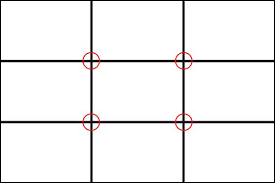
تنص قاعدة الأثلاث على أن العناصر الأكثر أهمية في المشهد يجب وضعها على طول خطوط الشبكة أو عند التقاطعات حيث تلتقي الخطوط. هذا يجعل الموضوع الرئيسي بعيدًا عن المركز رأسياً وأفقياً
وفقًا لهذه النظرية، إذا وضعت نقاط اهتمام في هذه التقاطعات أو على طول الخطوط، فستكون صورتك أكثر توازناً وتسمح للمشاهدين بالتفاعل معها بشكل طبيعي. في الفقرات الموالية سنرى أمثلة للتوضيح.
كيف يمكنني تشغيل الشبكة على هاتف iPhone أو هواتف Android؟
iPhone: افتح الكاميرا> الشبكة (Grid) وانقر / اسحب لتشغيله.
Samsung Android: افتح تطبيق الكاميرا> الإعدادات (setting)> خطوط الشبكة (Grid).
استخدام خطوط الشبكة لتصوير المناظر الطبيعية
إذا كنت تقوم بتصوير مناظر طبيعية، فإن قاعدة الأثلاث هي أول الأشياء التي يجب أن تفكر فيها عند تكوين صورتك.
بشكل عام، لا تبدو المناظر الطبيعية جيدة إذا تم وضع الأفق مباشرة عبر مركز الصورة. يميل وضع الأفق مركزيًا إلى تقطيع الصورة إلى نصفين، ولا يُرضي العين كثيرًا. الأفق هو الخط الذي يفصل الأرض والسماء كما هو موضح في الصورة أسفل.

مثلا في هذه الصورة الأفق لا يقطع الصورة إلى نصفين.
للحصول على تركيبة أكثر توازناً بشكل طبيعي، من الأفضل وضع الأفق على أو بالقرب من أحد خطوط الثلث الأفقية. سواء قمت بوضعه على خط الشبكة العلوي أو السفلي سيعتمد على ما تريد التركيز عليه في المشهد.

إذا كانت السماء أكثر تشويقًا من المقدمة ، مثل غروب الشمس الجميل في الصورة أسفله، فمن المنطقي وضع الأفق على خط الثلث السفلي.
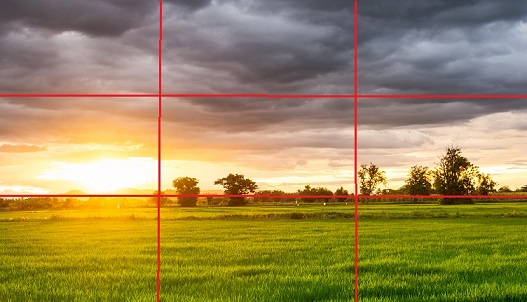
يتيح لك ذلك ملء ثلثي الإطار المتبقيان بالسماء، مما يلفت انتباه المشاهد إلى ذلك الجزء من المشهد.
ومع ذلك، إذا كان المشهد الخاص بك يحتوي على مقدمة مثيرة للاهتمام، فعليك التفكير في محاذاة الأفق على طول خط الثلث العلوي.
في هذه الصورة المذهلة، تضيف الخطوط والأنسجة والانعكاسات في المقدمة الكثير من الاهتمام البصري إلى المشهد.

لذلك في هذه الحالة، الخيار الرائع هو وضع الأفق على طول خطوط الثلث العلوي، بحيث تشغل المقدمة جزءًا أكبر من الصورة.
في حين أن الأفق لا يجب أن يتماشى تمامًا مع خطوط الشبكة الأفقية، فإن وضعه بعيدًا عن المركز بالقرب من أعلى أو أسفل الإطار سينتج عادةً تركيبة أكثر إمتاعًا من الأفق المركزي.
نصيحة سريعة: عند تصوير المناظر الطبيعية اجعل هاتفك أفقيا كما في الصورة أسفل.

استخدام خطوط الشبكة لتصوير الصور الشخصية (Portrait)
إذا كنت تلتقط صورًا لأشخاص أو حيوانات، فاستخدم قاعدة الأثلاث لمساعدتك في وضع وجوههم وأعينهم داخل المشهد.
العيون هي المكان الذي سيتم توجيه نظرة المشاهد إليه أولاً، لذا فإن وضعها بعيدًا عن المركز وفقًا لقاعدة الأثلاث سيخلق عادةً أقوى تكوين.
إذا كان الشخص الذي تريد تصويره ينظر مباشرة إلى الكاميرا، فضع العينين على طول خط الشبكة العلوي كما يتبين في الصورة أسفله.

بينما إذا كان الهدف في وضع جانبي، ضع العين الأقرب إلى الكاميرا على نقطة التقاطع حيث يلتقي خطان.

استخدام خطوط الشبطة لموازنة الموضوع مع المساحة السلبية
تشير المساحة السلبية إلى مساحة فارغة في مشهد ما، ويمكن أن يكون لها تأثير قوي على صورتك. تتيح لك المساحة الفارغة إنشاء تركيبة نظيفة وبسيطة، مع التركيز بشكل كبير على موضوعك لأنه لا يوجد شيء آخر يتنافس على الاهتمام.
سيسمح لك استخدام قاعدة الأثلاث بإنشاء تركيبة جيدة بسرعة وسهولة حيث يوازن الموضوع المساحة الفارغة.
لذلك عندما تقوم بتصوير مشهد به الكثير من المساحات السلبية، ففكر في محاذاة موضوعك الرئيسي على أحد خطوط الشبكة، أو حيث يتقاطع خطان.

4. لا تستخدم أبدا Zoom
في بعض الأحيان، لا يمكن الاقتراب بدرجة كافية من موضوعك عند التقاط صورة. الخطأ الذي يرتكبه الكثير من الناس في هذه الحالة هو استخدام ميزة التكبير في تطبيق الكاميرا لتكبير المشهد في عدسة الكاميرا.
لكن ميزة التقريب الرقمي على الجوال ستقلل من جودة صورتك، لذلك من الأفضل عادةً التصوير بدون تكبير، ثم قص الحواف غير المرغوب فيها في مرحلة ما بعد المعالجة.
5. اضبط التركيز (Focus) للتأكد من أن موضوعك واضح دائمًا
لضبط المكان الذي تريد تركيز عدسة الكاميرا فيه، افتح تطبيق الكاميرا وانقر على الشاشة حيث تريد أن يكون موضوعك واضح.
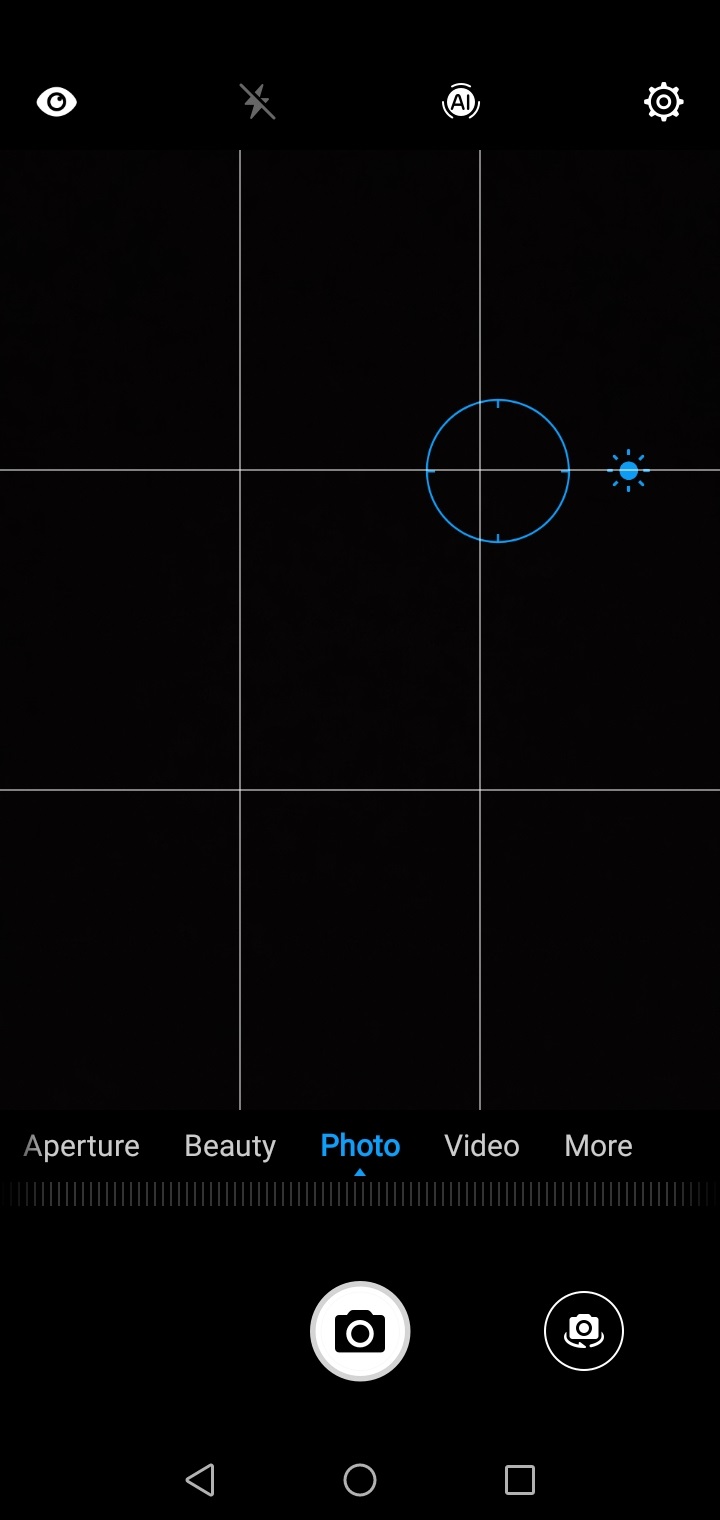
مثلا إذا كنت تريد تطبيق قاعدة الأثلاث وجعل موضوعك في نقطة تقاطع الخطين، يجب أن تضغط على الشاشة في النقطة حيث يتقاطع الخطان.
إذا كنت تلتقط صورة لشيء متحرك، فقد يكون من الصعب على الكاميرا متابعة هذا الموضوع وإعادة التركيز حسب الحاجة. اضغط على الشاشة لتصحيح تركيز كاميرا هاتفك قبل التقاط الصورة مباشرة للتأكد من أن الموضوع المتحرك لديه أكبر قدر ممكن من التركيز. يجب أن يظهر رمز مربع أو دائرة على شاشة الكاميرا في المكان الذي ضغطت عليه، مما يؤدي إلى تحويل تركيز اللقطة إلى المحتوى الموجود داخل هذا الرمز.
تتضمن العديد من أفضل الصور موضوعًا واحدًا مثيرًا للاهتمام. لذلك عند التقاط صورة لموضوع واحد، اقض بعض الوقت الإضافي في إعداد اللقطة. يقول بعض المصورين المحترفين إن الهدف لا ينبغي أن يملأ الإطار بأكمله، وأن ثلثي الصورة يجب أن تكون مساحة سلبية – وهذا يساعد على إبراز الموضوع بشكل أكبر.
ولكن تأكد من النقر على شاشة هاتفك الذكي لتركيز الكاميرا على موضوعك – سيساعد ذلك في ضمان تركيزه وتحسين الإضاءة.
نصيحة احترافية: بمجرد التقاط صورتك ، يمكنك استخدام المرشحات والتطبيقات لجعل الموضوع أكثر وضوحًا ، أو لاقتصاصه لتأطير الموضوع بشكل صحيح. يمكن أيضًا ضبط سطوع الصورة وتباينها وتشبعها وفقًا لذلك – كل ذلك من هاتفك. سنرى كل هذا لاحقا.
6. اضبط التعريض (Exposure) للحصول على مستويات سطوع مثالية
هل تظهر صورك غالبًا ساطعة جدًا (شديدة التعريض الضوئي) أو مظلمة جدًا (منخفضة الإضاءة)؟
لا يجب أن تكون الأمور على هذا النحو! لذا، كيف يمكنك التأكد من أن صورك تتمتع بمستوى السطوع المثالي؟
يمكنك ببساطة ضبط التعريض (السطوع) قبل التقاط صورة. وذلك بالنقر على الموضوع الذي تريد تصويره لضبط التركيز أولا، ستظهر لك علامة شمس صغيرة في الجانب.
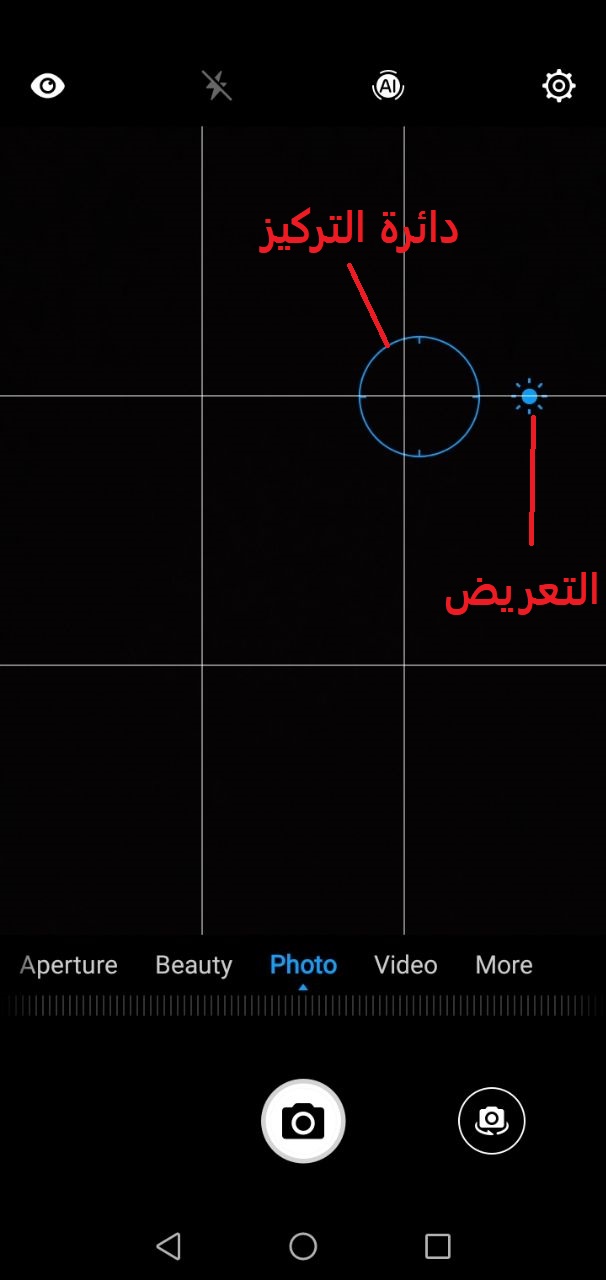
اسحب لأعلى لجعل الصورة أكثر إشراقًا. أو اسحب لأسفل لجعلها أكثر قتامة.
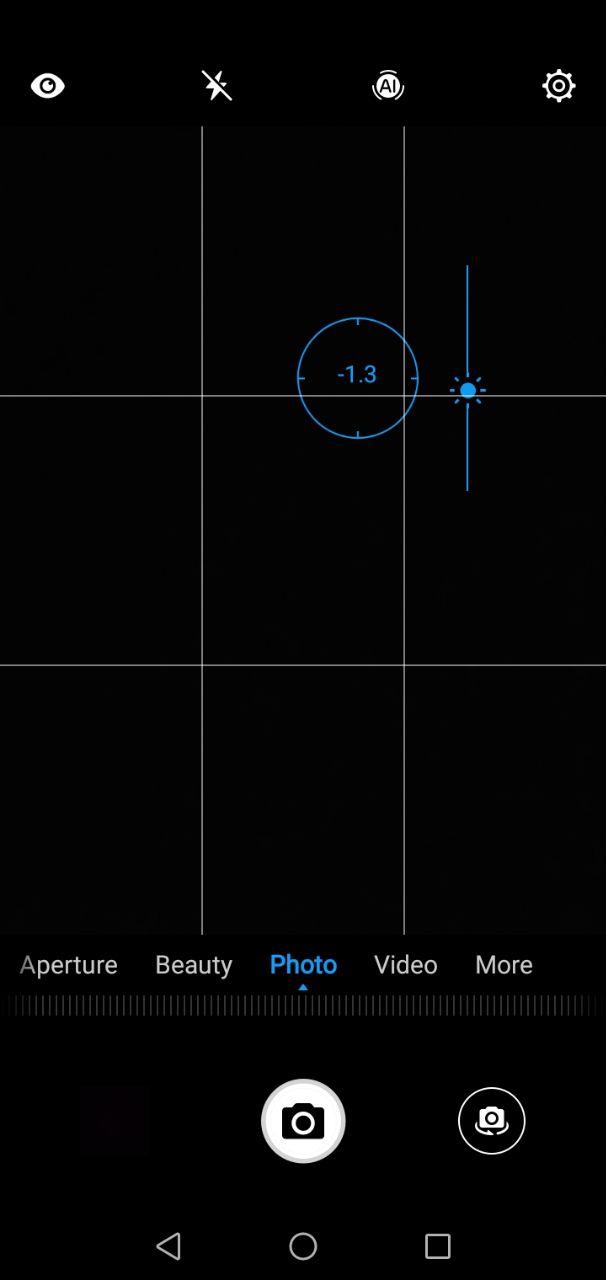
حاول التأكد من عرض الأجزاء الأكثر أهمية في المشهد بشكل صحيح. بالطبع، قد ترغب في بعض الأحيان في تعمد إظهار صورتك أو الإفراط في تعريضها.
على سبيل المثال، ستحتاج إلى تقليل التعرض لإنشاء صورة ظلية حيث يظهر موضوعك باللون الأسود تمامًا.

أو قد ترغب في زيادة التعرض لإنشاء صورة ببياض ناصع ونظيف.
7. التقط الصور بخلفية ضبابية

لطالما شاهدت وأنت تتجول في الأنستقرام الكثير من الصور الجميلة بخلفية ضبابية (تسمى أيضا صور بعمق مجال ضحل)،
هل ظننت أن إنشاء تأثيرات ضبابية احترافية شيئ يمكن للمصورين تحقيقه فقط باستخدام كاميرات DSLR باهظة الثمن؟ لقد أخطئت يا صديقي!! يمكن لأصحاب الهواتف الذكية القيام بذلك أيضا.
الآن تطورت هواتفنا ويمكنها تحقيق هذا التأثير. إليك مثال: هذه الصورة التقطتها للتو بهاتفي المتواضع الذي يبلغ سعره 150 دولاراً فقط!

باستخدام الخلفية الضبابية في صورك يمكنك الحصول على مظهر أكثر احترافية لصورك. ويساعد أيضا في لفت انتباه المشاهد إلى الجزء المهم من الصورة،
ستتمكن من إضافة تأثير الخلفية ضبابية ذو مظهر احترافي باستخدام واحدة على الأقل من النصائح التالية ، بغض النظر عن نوع الهاتف الذي تستخدمه:
التقط الصور باستخدام وضع “Portrait” في كاميرا هاتفك لإنشاء خلفيات ضبابية رائعة
يجعل التصوير باستخدام وضع “Portrait” موضوع صورتك بارزًا حقًا. نظرًا لأن الخلفية ضبابية، تنجذب عينيك بشكل طبيعي نحو القسم غير الضبابي من الصورة. يمكن أن تكون تقنية قوية عند استخدامها بشكل صحيح.
بشكل عام، يمكن أن تتوفر معظم الهواتف التي تحتوي على كاميرتين أو أكثر على وضع “Portrait”.
لكن يمكن لبعض الهواتف بكاميرا واحدة فقط إنتاج تأثير الخلفية الضبابية (يعتبر Google Pixel 2 و Google Pixel 3 أبرز الأمثلة)، بينما بعض الهواتف بكاميرتين اثنتين لا تتوفر على وضع “Portrait” (مثل LG V30). ومع ذلك، إذا كان الهاتف الجديد يحتوي على كاميرتين في الخلف ، فمن الرهان الآمن أنه يحتوي على هذا الوضع.
كيفية استخدام وضع “Portrait” في Iphone
1- افتح الكاميرا ثم ابحث عن “Portrait” في الأسفل.
2- اتبع النصائح التي تظهر على شاشتك. ابتعد عن موضوعك إذا اقترح التطبيق ذلك. عندما يتحول مربع تأثير العمق إلى اللون الأصفر، التقط الصورة.
أحيانا، قد تلتقط صورة بخلفية ضبابية لكن في النهاية لم تعجبك!! هذه ليست مشكلة!
يمكنك بسهولة إزالة التعتيم والعودة إلى الإصدار العادي من الصورة. ما عليك سوى فتح الصورة في تطبيق الصور، ثم النقر فوق تحرير (Edit).
اضغط على خيار Portrait الأصفر الموجود أعلى الشاشة لإزالة تأثير الضبابية من صورتك. يمكنك إعادة تشغيل الضبابية في أي وقت من خلال النقر على Portrait مرة أخرى.
إذا كان لديك iPhone 11 أو 11 Pro أو 11 Pro Max أو XS أو XS Max أو XR ، فإن وضع Portrait يحتوي أيضًا على ميزة تسمى التحكم في مقدار الضبابية.
يتيح لك التحكم في العمق ضبط قوة ضبابية الخلفية … بعد التقاط الصورة.
لضبط تعتيم الخلفية ، افتح صورتك في تطبيق الصور ، ثم انقر فوق تحرير (Edit).
إذا كان لديك أحد طرازات iPhone 11 ، فانقر فوق رمز الرقم f أعلى يسار الشاشة. (على أجهزة iPhone القديمة، لست بحاجة إلى القيام بذلك.)
سترى شريط تمرير العمق أسفل صورتك. اسحب شريط التمرير إلى اليسار أو اليمين لجعل الضبابية أقوى أو أضعف.
عند الانتهاء من تعديل صورتك، انقر على “تم” لحفظ التغييرات.
كيفية استخدام وضع “Portrait” في Android
فيما يلي الطرق المختلفة التي يمكنك من خلالها استخدام الخلفية الضبابية في هواتف Android المختلفة:
+Samsung Galaxy Note 8 and S9:
- قم بتشغيل تطبيق الكاميرا.
- حدد Live Focus على الشاشة.
- اضبط مستوى الضبابية باستخدام شريط التمرير بالقرب من أسفل الشاشة.
- التقط صورة باستخدام الغالق أو أزرار الصوت.
لضبط الضبابية بعد التقاط الصورة، حدد الصورة في معرض الصور الخاص بك وحدد الخيار لضبط تمويه الخلفية.
Samsung Galaxy S9
- افتح تطبيق الكاميرا.
- قم بالتبديل إلى الكاميرا الأمامية. يمكنك القيام بذلك عن طريق التمرير لأعلى أو لأسفل ، أو باستخدام رمز تبديل الكاميرا.
- حدد Selfie Focus.
- التقط الصورة.
Google Pixel 2 و Pixel 2 XL
رغم أن هذه الهواتف لا تحتوي على كاميرا مزدوجة، إلا أنها يمكنها إحداث تأثير الخلفية الضبابية بكاميرا واحدة في الخلف فقط.
- افتح تطبيق الكاميرا.
- حدد زر القائمة (Menu) في الجزء العلوي الأيسر من التطبيق.
- حدد “Portrait”.
- التقط صورًا لنفسك.
- اضغط على الصورة المصغرة في أسفل اليسار وحدد الصورة التي تريدها.
- ستضيف Google تلقائيًا تمويهًا إلى خلفية الصورة.
بعض هواتف Huawei
- افتح الكاميرا
- اضغط على المزيد (More) وحدد وضع الفتحة (Aperture).
- المس المكان الذي تريد التركيز عليه في الشاشة.
- اضبط مستوى الضبابية باستخدام شريط التمرير بالقرب من أسفل الشاشة للتبديل بين القيم المختلفة لفتحة العدسة. ستؤدي قيمة الفتحة الأصغر مثل f/1.8 أو غير ذلك إلى إنشاء خلفية أكثر ضبابية. والعكس صحيح، إذا كنت تريد مقدمة وخلفية واضحتين فاختر قيمة كبيرة.
فتحة العدسة هي المسؤولة عن تأثير ضبابية الخلفية، والتي تسمى بعمق المجال. حيث يوجد نوعان من هذا الأخير؛ عمق مجال ضحل أي الخلفية الضبابية، وعمق مجال عميق أي كل عناصر الصورة واضحة. لمزيد من المعلومات عن عمق المجال وفتحة العدسة في التصوير الفوتوغرافي إليك هذا الرابط.
الوضع الرأسي (Portrait) على أجهزة Android الأخرى
بينما ذكرنا بعضًا من أشهر أجهزة Android مع وضع Portrait، تقدم مجموعة متنوعة أخرى من العلامات التجارية تأثيرات مماثلة في تطبيقات الكاميرا الخاصة بهم. تميل هذه إلى الظهور على الأجهزة المتميزة.
على سبيل المثال ، هناك وضع “Live Bokeh” على Nokia 8 و Nokia 9. تم تجهيز Xiaomi A1 — جزء من برنامج Android One بكاميرا مزدوجة ويطبق تلقائيًا “Depth Effect” عندما يركز على الموضوع في المقدمة.
عادة ما تكون عملية الوصول إلى هذه الأوضاع المختلفة على أجهزة Android ذات الصلة مماثلة للطرق التي ذكرناها في الأعلى. تفحص هاتفك أنا متأكد من أنك ستجدها.
هذه ليست الطريقة الوحيدة للحصول على الخلفية الضبابية في صورك، أكمل القراءة لتعرف المزيد.
استخدم الكاميرا في تطبيق Instagram للحصول على الخلفية الضبابية (حتى إذا كنت لا تنوي النشر على Instagram)
هل تعلم أنه يمكنك استخدام Instagram لإنشاء صور ومقاطع الفيديو بخلفية ضبابية دون نشرها في Instagram؟ نعم، نعم يمكنك ذلك باستعمال وضع يسمى “focus”
هذه الحيلة عثرت عليها في يوم ما عند إنشاء منشور لمشاركته على Instagram Stories. كنت أعلم أنه يمكنني استخدام أداة “Focus” لإنشاء تأثيرات ضبابية، لكن لم يكن لدي أي فكرة أنه يمكنني استخدامها لإنشاء الصور ومقاطع الفيديو دون نشرها فعليًا على Instagram، ولكن يمكنني حفظها في ألبوم الصور بدلاً من ذلك.
يتضمن ذلك معظم أجهزة iPhone وبعض أجهزة Android، لذا تأكد من اختبارها على هاتفك. وبالطبع ستحتاج إلى أن يكون لديك Instagram على هاتفك.
لاستخدام وضع ”Focus” على Instagram:
-افتح تطبيق Instagram
-انقر على أيقونة الكاميرا في الزاوية اليسرى العليا من شاشتك. بمجرد دخولك سترى عدة أوضاع تصوير أسفل الشاشة.
-ابحث عن Focus واضغط عليه. بمجرد توجيه الكاميرا إلى موضوعك، سترى على الفور ضبابية في الخلفية.
– اختر أيقونة حفظ في الجزء العلوي من الشاشة (السهم الذي يشير لأسفل) وسيحفظ الصورة في ألبوم الكاميرا.
بالنسبة لتصوير فيديو بخلفية ضبابية، ما عليك سوى الضغط باستمرار على “Focus” وسيأخذ الفيديو بتأثير خلفية ضبابية. إنها تضيف تأثيرًا رائعًا إلى مقاطع الفيديو الخاصة بقصص Instagram … أو احفظ الفيديو لاستخدامه لاحقًا.
وضع “Focus” هو جزء من Instagram Stories. ولكن كما ذكرت سابقا يمكنك دائمًا حفظ صورك الشخصية على هاتفك إذا كنت تريد ذلك. يمكنك بعد ذلك نشرها على منصات وسائط اجتماعية أخرى، أو تحميلها على حساب Instagram الخاص بك.
ملاحظة: من الصعب بعض الشيء استخدامه بدون وجه ولكن يمكن القيام بذلك – عليك فقط اللعب بالتركيز والمسافة بينك وبين الموضوع الذي تريد تصويره.
الطريقة الثالثة والأخيرة لجعل الخلفية مشوشة هي تحميل تطبيق يقوم بهذه المهمة.
تحميل تطبيق على هاتفك للحصول على الخلفية الضبابية
إذا كنت لا تستخدم Instagram ولم يكن لديك أحد الهواتف الذكية التي تأتي مع وضع عمودي جاهز للعمل، فهناك خيار آخر. استخدم تطبيقًا يقوم بكل الأعمال الباهتة من أجلك!
يوجد العديد من التطبيقات التي يمكنك تجربتها لإضافة تأثير خلفية ضبابية إلى الصور. إليك بعضها:
تطبيق AfterFocus
باستخدام هذا التطبيق كأنك أحظرت كاميرا DSLR إلى هاتفك! أشعر كأني بالغت قليلا ولكن صدقوني هذا التطبيق رائع.
فإذا كنت تريد خلفيات ضبابية في صورتك حيث تبدو احترافية هذا التطبيق هنا من أجلك.
قد يبدو استخدامه مُعقد بعض الشيء، لكنه سهل جداً، ستجدون في هذا المقال طريقة استخدامه لجعل صوركم تبدو احترافية بخلفيات ضبابية رائعة، ليس هذا فقط! بل يمكنك باستخدام هذا التطبيق لإضافة تأثيرات رائعة إلى صورك. كل هذه الأشياء ستجدونها في هذا المقال: كيف أستخدم AfterFocus لإنتاج صور بخلفيات ضبابية.
لنمر الآن للتطبيق الثاني.
تطبيق Blur Image Background
واجهة التطبيق المصممة بأناقة، بالإضافة إلى وفرة الخيارات التي تتيح لك إضافة ضبابية إلى صورك، تجعل Blur Image Background أحد أفضل التطبيقات المتاحة على Google Play. يمكن لمستخدمي Android طمس خلفيات صورهم بسهولة لتحقيق مظهر الصورة الاحترافي، ويمكنهم أيضًا التحكم الكامل في مقدار التمويه الذي يقومون بتطبيقه على صورهم.
إذا لم تعجبك التعديل الذي أجريته في أي خطوة من العملية، فيمكنك التراجع عن الإجراء بسهولة أو يمكنك إعادة التعيين والعودة إلى الحالة الأصلية للصورة. تجعل Blur Image Background مشاركة صورك على وسائل التواصل الاجتماعي أمرًا سهلاً ، مما يعني أنه يمكنك إظهار الصور التي تم تعتيمها لأصدقائك باستخدام هذا التطبيق المذهل.
تطبيق Tadaa SLR
Tadaa SLR هو تطبيق استخدمته من قبل لطمس الخلفية وتأثيرات البوكيه. حصلت على نتائج جيدة باستخدامه (قبل أن يتطور هاتف الكاميرا!). متوفر على iOS.
هذه التطبيقات تصلح عموما لتعتيم الخلفية، وإضافة بعض التأثيرات على الصور، لكن توجد تطبيقات تصلح لكل شيء يخص تعديل الصور. سنتحدث الآن عن المرحلة الأخيرة من قواعد الحصول على صور رائعة باستخدام هاتفك فقط.
8. لا تخافوا من تعديل الصور!
يعد إنشاء صورة لهاتفك الذكي والتقاطها مجرد خطوة أولى لجعلها جذابة بصريًا. بينما تحرير صورك هو الخطوة التالية – وهي خطوة مهمة للغاية.
إليك أفضل تطبيقات التحرير للصور:
تطبيق Picsart
Picsart هو تطبيق Android محبوب للغاية يقوم بالعديد من الأشياء، من بينها القدرة على تعتيم خلفية الصورة. إنه محرر شامل يسمح لك باختيار أكثر من تأثير ضبابي واحد (بما في ذلك التمويه الذكي أو الحركي أو العادي).
يمكنك أيضًا القيام بالعديد من تأثيرات التحرير الأخرى باستخدام Picsart بما في ذلك الاقتصاص (Crop) وإضافة المرشحات… إلخ. كما أن لديه ميزات ممتعة مثل CutOut Tool التي تمكنك من صنع ملصقات مخصصة. متاح على أندرويد. طريقة استخدامه ستجدها في هذا المقال.
تطبيق Snapseed
يعني Snapseed أنك لست بحاجة إلى Lightroom أو Photoshop لإنجاز المهمة. بدلاً من ذلك ، يمكنك تحسين الصور وإصلاح المشكلات وتحسين مظهر الصور بشكل عام باستخدام هذا التطبيق المجاني. وفي هذا المقال ستجد كيفية استخدام Snapseed للحصول على صور احترافية ورائعة.
خاتمة
مفتاح التصوير الفوتوغرافي، مثل أي فن، هو الاستمرار في التعلم والممارسة.
الصور الجيدة ضرورية لاستراتيجية المحتوى الخاص بك. صحيح أن الكاميرات الرقمية (DSLR) وغيرها من “الكاميرات الحقيقية” تلقط صور احترافية رائعة، إلا أنها ليست دائمًا بأسعار معقولة وملائمة. الأمر متروك لك لالتقاط صور رائعة بالمعدات التي لديك – هاتفك.
